利用Mapgis软件将等值线逆向数值化的方法
MAPGIS校正
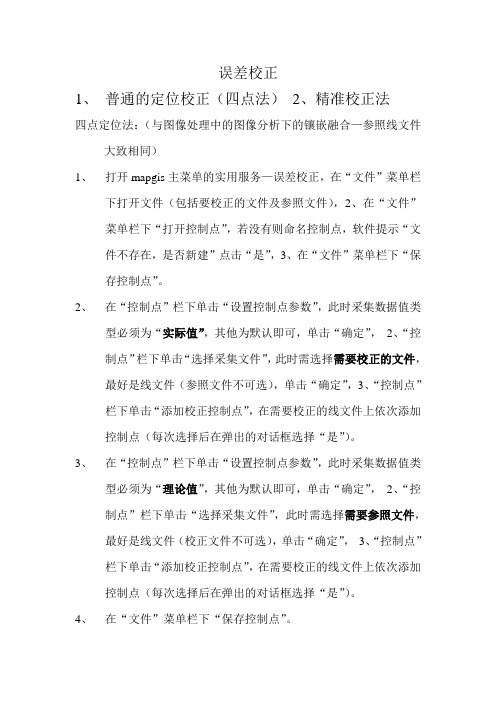
误差校正
1、普通的定位校正(四点法)
2、精准校正法
四点定位法:(与图像处理中的图像分析下的镶嵌融合—参照线文件大致相同)
1、打开mapgis主菜单的实用服务—误差校正,在“文件”菜单栏
下打开文件(包括要校正的文件及参照文件),2、在“文件”
菜单栏下“打开控制点”,若没有则命名控制点,软件提示“文
件不存在,是否新建”点击“是”,3、在“文件”菜单栏下“保
存控制点”。
2、在“控制点”栏下单击“设置控制点参数”,此时采集数据值类
型必须为“实际值”,其他为默认即可,单击“确定”,2、“控
制点”栏下单击“选择采集文件”,此时需选择需要校正的文件,最好是线文件(参照文件不可选),单击“确定”,3、“控制点”
栏下单击“添加校正控制点”,在需要校正的线文件上依次添加
控制点(每次选择后在弹出的对话框选择“是”)。
3、在“控制点”栏下单击“设置控制点参数”,此时采集数据值类
型必须为“理论值”,其他为默认即可,单击“确定”,2、“控
制点”栏下单击“选择采集文件”,此时需选择需要参照文件,最好是线文件(校正文件不可选),单击“确定”,3、“控制点”
栏下单击“添加校正控制点”,在需要校正的线文件上依次添加
控制点(每次选择后在弹出的对话框选择“是”)。
4、在“文件”菜单栏下“保存控制点”。
5、在“数据校正”栏下单击“线文件数据校正”,选择需要校正的
线文件(不可选择参照文件),2、在“数据校正”栏下单击“点文件数据校正”。
6、在作图框中右键复位窗口,并保存新生成的校正文件即可。
精准校正法:图框线交汇处都采集即可)。
mapgis作等值线图教程
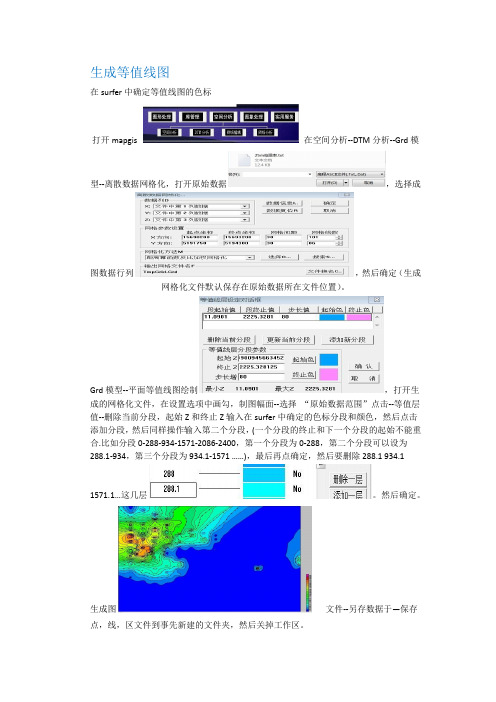
生成等值线图在surfer中确定等值线图的色标打开mapgis 在空间分析--DTM分析--Grd模型--离散数据网格化,打开原始数据,选择成图数据行列,然后确定(生成网格化文件默认保存在原始数据所在文件位置)。
Grd模型--平面等值线图绘制,打开生成的网格化文件,在设置选项中画勾,制图幅面--选择“原始数据范围”点击--等值层值--删除当前分段,起始Z和终止Z输入在surfer中确定的色标分段和颜色,然后点击添加分段,然后同样操作输入第二个分段,(一个分段的终止和下一个分段的起始不能重合.比如分段0-288-934-1571-2086-2400,第一个分段为0-288,第二个分段可以设为288.1-934,第三个分段为934.1-1571 ……),最后再点确定,然后要删除288.1 934.11571.1…这几层。
然后确定。
生成图文件--另存数据于—保存点,线,区文件到事先新建的文件夹,然后关掉工作区。
打开mapgis—图形处理—输入编辑—新建工程—在左边工程文件区右键添加项目打开生成的点,线,面文件.按照wp,wl,wt顺序排列在工作区,然后点击1:1或者刷新,然后成图.1.生成图框在上图中,将鼠标放在图的四个角读出四个角的坐标,确定x轴和y轴的最大值和最小值,记下来.重新打开mapgis—实用服务—投影变换—系列标准图框—鼠标生成矩形图框轮廓参数—输入x,y的起始值,例如:x的值15690200—15693200,y的值5191750—5194300 为了好看(框比图大),在这里输入的起值要比x,y的最小值小,比最大值大.比如可以输入x:15690150—15693250,y:5191700—5194350图廓内网线参数—为xy的最小值,间距dx,dy由图的xy方向的长度来定,网线类型--绘制实线坐标线坐标系—图形坐标其他的可以不管.点击确定文件—另存到事先建好的文件夹—关闭工程编辑中添加项目,把刚才生成的图框文件添加进去这不就看到框框了吗?3添加点位图打开mapgis—实用服务—投影变换—p投影转换—u用户投影转换--打开文件—原始数据设置分隔符选择xy所在行列不需要投影—生成数据—确定将生成的文件保存到事先建好的文件夹在工程编辑中添加刚才生成的点位文件添加后这不就看到点了吗?4添加标注选择需要标注的对象,标注的位置通过xy来移动(自己试验)确定后可以更改标注的大小确定这不就有标注了吗?5裁剪在工程编辑中添加一个线文件和一个区文件(注意该路径为事先建好的文件夹),如下图所示:下面造剪切框,首先选择剪切线和剪切区使他们处于编辑状态,接下来是先用用线把你想裁剪的区域画下来如下图(注意所造的区域一定要是封闭的线,因为我们接下来要用这个剪切线生成区):先编辑—输入线—输入线E—折线—确定,圈出所需要的区域R区编辑—区编辑…R—图形造区,鼠标点击勾出来的线,右键点中区域输入颜色—保存所有项—保存工程—删掉剪切线点文件和区文件—T其他—工程裁剪—保存到另一个文件夹—选择要裁剪的文件(等值线文件)载入剪切框—添加刚才生成的区文件开始裁剪—保存到新建的另外一个文件夹—关闭所有打开mapgis—输入编辑—新建工程—添加刚生成的裁剪文件—再把以前生成的点位文件,图框文件添加到这个文件夹—画出最终图谢谢!!。
MapGIS K9 矢量地图校正与坐标转换

MapGIS K9
教学系列
矢量地图的校正与坐标转换
ቤተ መጻሕፍቲ ባይዱ
误差校正
图框T型线可作为理论控制点, 将图框线处于当前编辑状态,点 击图面T型线,并输入其对应实 际控制点号,完成控制点的对应。
控制点号的对 应
误差校正
点击另存控制点,保存控制点文件。点击矢量校正按钮,选择需要校正的文件和控制点文 件,进行校正。
地方坐标的转换
在处理高斯坐标向地方独立坐标转 换的问题时,可以使用误差校正中的 表达式校正来进行坐标的转换。
内容提要
1
2
误差校正
地方坐标的变换
3
整图变换
误差校正
将需要校正的地图添加到新地图中,首先点击设置控制点采集参数按钮,采集搜索范
围需要根据理论控制点与实际控制点的距离来确定,过小会搜索不到匹配点。
需 要 校 正 的 地 图
误差校正
方里网可作为实际控制点文 件,将方里网图层处于当前编 辑状态,点击自动采集实际控 制点按钮,采集实际控制点。
将地图的所有图层处于编辑状态,选择通用编辑菜单下的整图变换功能,使用键盘 输入。为地图添加28带号,即将地图平移28000000.
【让人人享有地理信息服务】
集团网站:
全国服务热线: 400-880-9970
直接点击误差校正工具条中的误差 校正按钮,选择需要校正的数据,输 入坐标转换的表达式,点击校正即可。
利用Mapgis成等值线图的方法
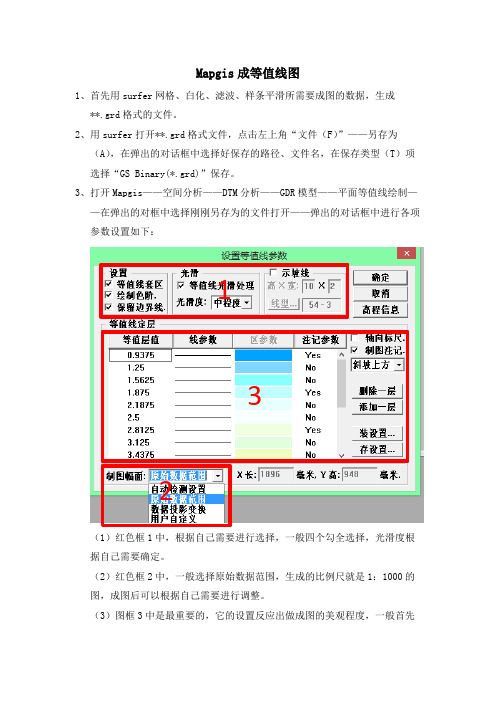
Mapgis成等值线图1、首先用surfer网格、白化、滤波、样条平滑所需要成图的数据,生成**.grd格式的文件。
2、用surfer打开**.grd格式文件,点击左上角“文件(F)”——另存为(A),在弹出的对话框中选择好保存的路径、文件名,在保存类型(T)项选择“GS Binary(*.grd)”保存。
3、打开Mapgis——空间分析——DTM分析——GDR模型——平面等值线绘制——在弹出的对框中选择刚刚另存为的文件打开——弹出的对话框中进行各项参数设置如下:132(1)红色框1中,根据自己需要进行选择,一般四个勾全选择,光滑度根据自己需要确定。
(2)红色框2中,一般选择原始数据范围,生成的比例尺就是1:1000的图,成图后可以根据自己需要进行调整。
(3)图框3中是最重要的,它的设置反应出做成图的美观程度,一般首先点击“等值线值”在弹出的对话框中设置,如下图右侧:(1)一般要“删除当前分段”(系统默认的等值线色阶),然后按照自己想分的色阶进行分别设置(每个起始、终止值及对应的颜色、步长都可以自己设置,设置好后点击“添加新分段”,系统就会按照设置好的步长进行颜色变化分段填充。
如果想设置多个色阶,第二个分段的起始值与第一个分段的终止值不能一样,必须要大些,应为这两个值也要对应颜色进行色阶分段填充)。
(2)如果要改变分段,可以选中分段后进行改正,但改正后必须“更新当前分段”。
(3)设置好后点距确认,推出此对话框。
4、此时可以在上图红色框3中进行“线参数”、“标记参数”的设置,还可以删除或添加等值线。
5、一切设置好后就可以点击确定,等值线图就完成了。
6、保存点、线、区文件。
7、打开Mapgis或者Section新建工程,添加刚刚保存的点、线、区文件即可。
注意:第3、4步中的设置很重要,因为到第5步后退出来就是做成的图,如果发现要改的地方,就没法再进去改参数,只能重新从第1步开始做。
(反正我没发现进入修改等值线参数的方法,如果谁知道请留言告诉我,谢谢!)。
Mapgis作等值线图方法
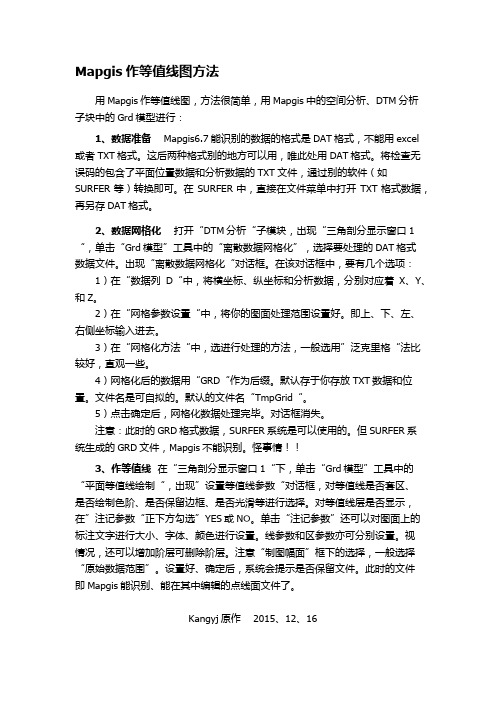
Mapgis作等值线图方法用Mapgis作等值线图,方法很简单,用Mapgis中的空间分析、DTM分析子块中的Grd模型进行:1、数据准备 Mapgis6.7能识别的数据的格式是DAT格式,不能用excel 或者TXT格式。
这后两种格式别的地方可以用,唯此处用DAT格式。
将检查无误码的包含了平面位置数据和分析数据的TXT文件,通过别的软件(如SURFER等)转换即可。
在SURFER中,直接在文件菜单中打开TXT格式数据,再另存DAT格式。
2、数据网格化打开“DTM分析“子模块,出现“三角剖分显示窗口1“,单击“Grd模型”工具中的“离散数据网格化”,选择要处理的DAT格式数据文件。
出现“离散数据网格化“对话框。
在该对话框中,要有几个选项:1)在“数据列D“中,将横坐标、纵坐标和分析数据,分别对应着X、Y、和Z。
2)在“网格参数设置“中,将你的图面处理范围设置好。
即上、下、左、右侧坐标输入进去。
3)在“网格化方法“中,选进行处理的方法,一般选用”泛克里格“法比较好,直观一些。
4)网格化后的数据用“GRD“作为后缀。
默认存于你存放TXT数据和位置。
文件名是可自拟的。
默认的文件名“TmpGrid“。
5)点击确定后,网格化数据处理完毕。
对话框消失。
注意:此时的GRD格式数据,SURFER系统是可以使用的。
但SURFER系统生成的GRD文件,Mapgis不能识别。
怪事情!!3、作等值线在“三角剖分显示窗口1“下,单击“Grd模型”工具中的“平面等值线绘制“,出现”设置等值线参数“对话框,对等值线是否套区、是否绘制色阶、是否保留边框、是否光滑等进行选择。
对等值线层是否显示,在”注记参数“正下方勾选”YES或NO。
单击“注记参数”还可以对图面上的标注文字进行大小、字体、颜色进行设置。
线参数和区参数亦可分别设置。
视情况,还可以增加阶层可删除阶层。
注意“制图幅面”框下的选择,一般选择“原始数据范围”。
设置好、确定后,系统会提示是否保留文件。
MAPGIS坐标换带的转换

MAPGIS是国家科技部和建设部推广的国产GIS软件,是国内优秀GIS平台之一,目前在城市勘测单位使用越来越广泛,很多单位用它来做矢量化、数据编辑、入库的平台。
但由于大部分城市勘测单位都是做1:500到1:2000的大比例尺地形图,对投影变换用的比较少,偶尔要用到地方坐标系和国家坐标系的转换,以及换带计算等就觉得非常困难,笔者经过大量的生产实践发现:巧用MAPGIS的投影变换不仅可以轻松解决各种坐标系之间的转换问题,还可以进行坐标展点及高斯坐标的正反算等,下面就对这些问题的参数设置、操作过程进行详细的说明。
在具体说明之前,先对几个关键词的含义进行说明。
地图投影即按某种数学规则将椭球球面上一点与地图平面上的一点相对应。
地图投影的参数有椭球的长半径,短半径,扁率,第一偏心率,第二偏心率。
数学规则有等角映射、等面积映射等。
我国地图制图普遍采用的是高斯-克吕格(GAUSS-KRUGER)投影,它是一种等角横切椭圆柱投影,该投影以中央经线和赤道投影后为坐标轴,为控制长度变形,一般采取分带投影。
我国1:2.5-1:50万的地形图均采用6度分带,1:1万及更大比例尺地形图采用3度分带。
MAPGIS的坐标系为数学坐标系,与投影平面直角坐标系中的X、Y坐标相反,即横坐标为X,纵坐标为Y,未经投影变化之前均为毫米表示。
MAPGIS的用户坐标系是指由用户指定的相对二维坐标系,一般与实际地物定位无关;地理坐标系是以经纬度表示的,经度的起点在格林威治,向东为正,纬度自赤道起,向北为正,常用来坐标定位;投影平面直角坐标系是将地球球面投影到平面后所设定的坐标系。
我们常说的1954年北京坐标系,1980年西安坐标系均为高斯投影的投影平面直角坐标系,只不过它们采用了不同的椭球参数;北京坐标系使用克拉索夫斯基椭球,西安坐标系采用IAG1975年推荐椭球。
TIC点为已知理论坐标的控制点,可以是三角点、导线点,也可以是方里网点,理论值可以是大地直角坐标,也可以是地理经纬度。
通过MAPGIS绘制等值线图
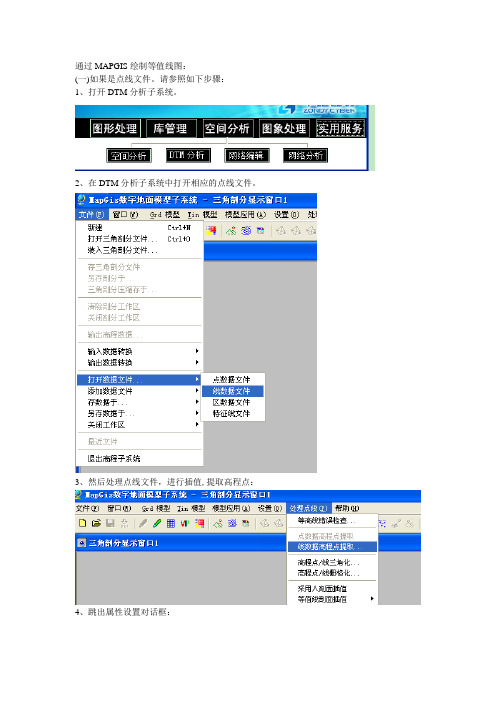
通过MAPGIS绘制等值线图:
(一)如果是点线文件。
请参照如下步骤:
1、打开DTM分析子系统。
2、在DTM分析子系统中打开相应的点线文件。
3、然后处理点线文件,进行插值,提取高程点:
4、跳出属性设置对话框:
提点方式可以用默认。
选择好应对的高程数据域,然后确定。
5、离散数据网格化:
跳出设置对话框:
可以根据要求,选择对应的数据列(默认)
可以根据自己的要求,设置网格参数。
选择网格化方法,可以自己选择不同方法看效果如何。
其他默认即可。
设置输出网格文件。
确定
6、平面等值线图绘制:
跳出选择对话框:
选择刚才网格化的文件,打开。
跳出设置等值线绘制参数设置:
注意,可以点击等值层值,线参数,注记参数进行相应的设置。
制图幅面选择原始数据范围。
其他选项可以自己尝试。
然后确定。
结果就出来了:
我这是乱七八糟的一个线文件,所以结果也是乱七八糟的。
呵呵。
(二)如果是TXT或者是DA T文件。
1、直接离散数据网格化打开相应的需要网格化的文件:
TXT文档格式:(数据间用空格隔开,我不确定是否可以用其他符号隔开,没有去尝试。
) X Y 对应高程属性1 对应高程属性2 。
** *** *********** **********
……. ……………………
2、其后步骤相当于(一)中第5步至最后一步。
mapgis给等高线赋高程属性

有两种方法给等高线赋高程属性
一、第一种方法:
1、首先打开工程文件,如图:
2、点右键把等高线和地质区文件设为当前文件:如图
3、如果你以前对等高线赋过高程属性,你可以先查看属性线,线颜色会变化,如图
4、不管以前有没有赋过高程属性,赋高程先点右键,选择自动赋高程,然后拉条直线,确保直线没有重复穿过同条直线,赋高程属性,是从左到右赋高程(却记)。
拉直线是先按左键,不要放开,鼠标移到某个地方,放开鼠标后,会出现赋高程成功的对话框。
这种方法是我自己编写的,可能大家刚开始会不习惯,多用几次就好了。
二、第二种方法:
1、打开地形线文件,不要打开工程文件:
2、点右键选属性结构,设置高程属性,选双精度型。
3、点右键,选自动赋高程,然后点左键,鼠标移到到某处,再点鼠标左键,设置数据后,点确定。
这种方法是MapGis自带的方法,这种方法不必考虑从左到右的问题,但只能从低到高来赋属性。
Mapgis校正及格式转换
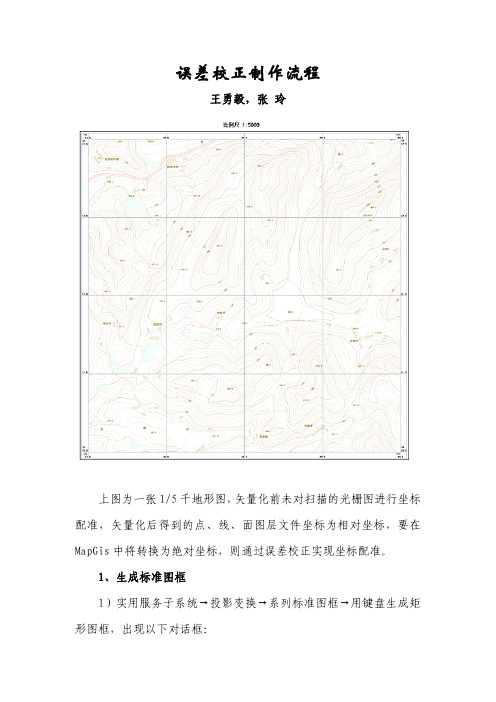
2、误差校正 1)采集实际控制点 在 MapGis 误差校正系统中装入已经矢量化但未进行坐标校准的 点、线、面文件(包括装入预先采集的校正网格线如上图)
① 实用服务→误差校正→文件→打开文件→选定要装入文件→ 确定。
②设置控制点参数: 控制点→设置控制点参数→采集数据类型:实际值 此时是采集未配准图控制点的实际值
2)以原图内图廓左下角 X 及 Y 值作为起始公里值,以内图廓右 上角 X 及 Y 坐标值作为结束公里值,单位为公里。
如上图所示,原图左下角 X 及 Y 坐标值为: X=543.5; Y=3410.5; 原图右上角 X 及 Y 坐标值为: X=545.5; Y=3412.5;
3)“坐标系”选“国家坐标系”,“矩形分幅方法”选“任意公里 矩形分幅
基点可以确定为图框内方格网中任何一点,一旦
确定不能更改基点位置,为了方便记忆一般基点坐标
可设为0,0。
AutoCAD图件转入MapGis后的坐标为相对坐标,需 要在MapGis中通过误差校正或其它有效方法将所有图 层坐标转换为绝对坐标。
“复位窗口”后,即可显示转入的“图框”。
关闭“文件转换”窗口,按提示保存为MapGis所 需的点wt、线wl文件,根据所转入的图层名称进行命 名。
其它各图层转入方法类似。
第三步:输入编辑 将所有转入到MapGis图层的点、线文件添加到一个
MapGis工程中,分别对字体、线型、粗细、颜色等图层 参数进行修改。修改时MapGis的系统库要用省级项目组 提供的统一系统库和图例板。
1、每一张图纸必须作为一个单独的文件,不能有 其它不相关的内容;
2、AutoCAD图件中的图层划分要清晰,不同性质的 要素放在不同的图层中。图层划分的原则可以参照建库 要求中对图层划分的规定。如果在AutoCAD中的分层能 满足建库要求,转入到MapGis则不需要再分层;
用Mapgis程序绘制物化探等值线图及点位数据图方法说明
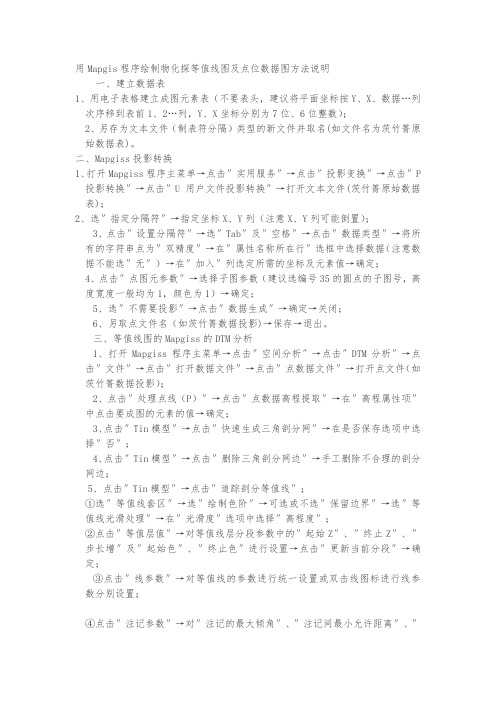
用Mapgis程序绘制物化探等值线图及点位数据图方法说明一、建立数据表1、用电子表格建立成图元素表(不要表头,建议将平面坐标按Y、X、数据…列次序移到表前1、2…列,Y、X坐标分别为7位、6位整数);2、另存为文本文件(制表符分隔)类型的新文件并取名(如文件名为茨竹箐原始数据表)。
二、Mapgiss投影转换1、打开Mapgiss程序主菜单→点击″实用服务″→点击″投影变换″→点击″P 投影转换″→点击″U用户文件投影转换″→打开文本文件(茨竹箐原始数据表);2、选″指定分隔符″→指定坐标X、Y列(注意X、Y列可能倒置);3、点击″设置分隔符″→选″Tab″及″空格″→点击″数据类型″→将所有的字符串点为″双精度″→在″属性名称所在行″选框中选择数据(注意数据不能选″无″)→在″加入″列选定所需的坐标及元素值→确定;4、点击″点图元参数″→选择子图参数(建议选编号35的圆点的子图号,高度宽度一般均为1,颜色为1)→确定;5、选″不需要投影″→点击″数据生成″→确定→关闭;6、另取点文件名(如茨竹箐数据投影)→保存→退出。
三、等值线图的Mapgiss的DTM分析1、打开Mapgiss程序主菜单→点击″空间分析″→点击″DTM分析″→点击″文件″→点击″打开数据文件″→点击″点数据文件″→打开点文件(如茨竹箐数据投影);2、点击″处理点线(P)″→点击″点数据高程提取″→在″高程属性项″中点击要成图的元素的值→确定;3、点击″Tin模型″→点击″快速生成三角剖分网″→在是否保存选项中选择″否″;4、点击″Tin模型″→点击″删除三角剖分网边″→手工删除不合理的剖分网边;5、点击″Tin模型″→点击″追踪剖分等值线″;①选″等值线套区″→选″绘制色阶″→可选或不选″保留边界″→选″等值线光滑处理″→在″光滑度″选项中选择″高程度″;②点击″等值层值″→对等值线层分段参数中的″起始Z″、″终止Z″、″步长增″及″起始色″、″终止色″进行设置→点击″更新当前分段″→确定;③点击″线参数″→对等值线的参数进行统一设置或双击线图标进行线参数分别设置;④点击″注记参数″→对″注记的最大倾角″、″注记间最小允许距离″、″注记始层″、″频度″、″注记等值线线宽值″进行设置;A、点击″注记格式″→对小数位数、记数法等进行设置→前缀符号、后缀符号设置→确定;B、点击″注记字体″→对″字体尺寸″进行设置→点击″字体″,对字体(宋体、仿宋体、黑体等)设置、确定→点击″颜色″,对标注字体的颜色进行设置、确定→确定;C、对″轴向标尺″可选或不选→确定;⑤点击″文件″→点击″消除剖分工作区″→在是否保存选项中选择″否″;⑥关闭→存文件名(如茨竹箐点、茨竹箐线、茨竹箐面文件)。
MapGIS教程 转换数维数据
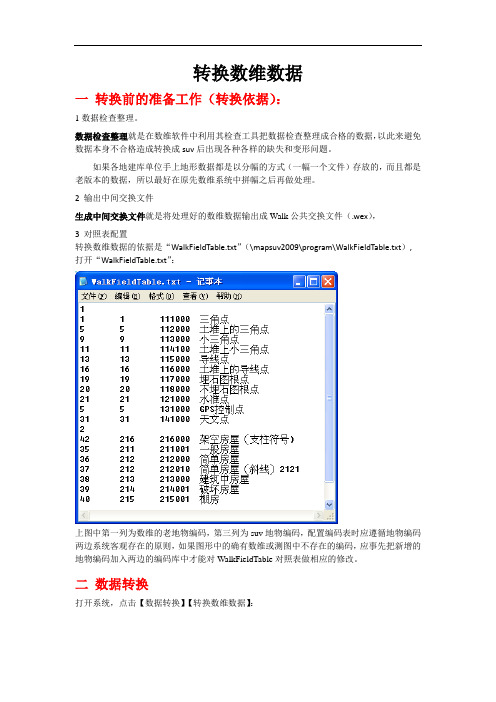
转换数维数据
一转换前的准备工作(转换依据):
1数据检查整理。
数据检查整理就是在数维软件中利用其检查工具把数据检查整理成合格的数据,以此来避免数据本身不合格造成转换成suv后出现各种各样的缺失和变形问题。
如果各地建库单位手上地形数据都是以分幅的方式(一幅一个文件)存放的,而且都是老版本的数据,所以最好在原先数维系统中拼幅之后再做处理。
2 输出中间交换文件
生成中间交换文件就是将处理好的数维数据输出成Walk公共交换文件(.wex),
3 对照表配置
转换数维数据的依据是“WalkFieldTable.txt”(\mapsuv2009\program\WalkFieldTable.txt), 打开“WalkFieldTable.txt”:
上图中第一列为数维的老地物编码,第三列为suv地物编码,配置编码表时应遵循地物编码两边系统客观存在的原则,如果图形中的确有数维或测图中不存在的编码,应事先把新增的地物编码加入两边的编码库中才能对WalkFieldTable对照表做相应的修改。
二数据转换
打开系统,点击【数据转换】【转换数维数据】:
跳出数据转换界面,选择事先得到的中间交换文件(wex数据)并设定一个保存suv的文件目录。
三打开得到的suv数据
打开刚得到的suv数据,继续对其进行处理(详细的处理流程请参考文档“城镇地籍采集系统数据处理流程范本.”)。
MAPGIS的数据转换与使用技巧

MAPGIS的数据转换与使用技巧M APGIS的数据转换与使用技巧黄女亘(福建省地质测绘院,福州,350011)摘要数据的共享使用和充分利用软件的优势互补,优化数字化生产的工艺流程,是降低生产成本,提高劳动生产率的有效办法。
关键词M A PG IS 数据转换使用技巧随着计算机科学、地理学、制图学、遥感与摄影测量学、图形图像技术以及数据库技术的不断发展,地理信息系统已成为一种功能强大、性能完善的计算机系统,广泛应用于规划、土地、测绘、建设、环保、军事等诸多部门,成为政府部门进行科学管理和快速决策时不可或缺的工具。
而各具特点的GIS和制图应用软件也给社会用户提供更大的选择性。
MAPGIS 作为较早发展起来的国产GIS软件,国内拥有一定数量的用户。
在多年使用MAPGIS的生产实践中,笔者积累了一些经验。
下面对它在数据交换及对其它软件数据的技巧性使用方面进行简单介绍。
1 数据格式转换实际生产过程中在不同的软件环境中共享和重用数据是很重要的。
这就需要进行数据格式转换。
由于缺乏对空间对象统一的描述方法,从而使得不同数据格式描述空间对象时采用的数据模型不同,造成转换后不能完全准确地表达原数据的信息,经常造成一些信息丢失。
因此,数据格式转换应以最少信息量丢失为前提。
下面介绍MA PGIS与几种常用的数据格式之间的转换方法及步骤。
1.1 CAD数据与MAPGIS数据格式转换1常见的CAD文件有AUT OCAD的线画文件(.DWG)。
CAD文件是由颜色、线型、线宽、符号等静态图形特征组织后的图层集合,其图层并没有象GIS中的图层那样组织严密,实体/元素都包含在一个单一的文件中,属性数据的主要描述依靠图层和注记。
不同的CAD文件版本对不同版本的文件格式有各自的实现。
CAD文件通常以DXF文件与其它数据格式进行交换。
传统的CAD文件转换至MAPGIS文件,为了保证其图形、图饰完整,数据转换后图层、颜色等信息丢失,符号块及线型被打散。
Mapgis等值线图绘制方法
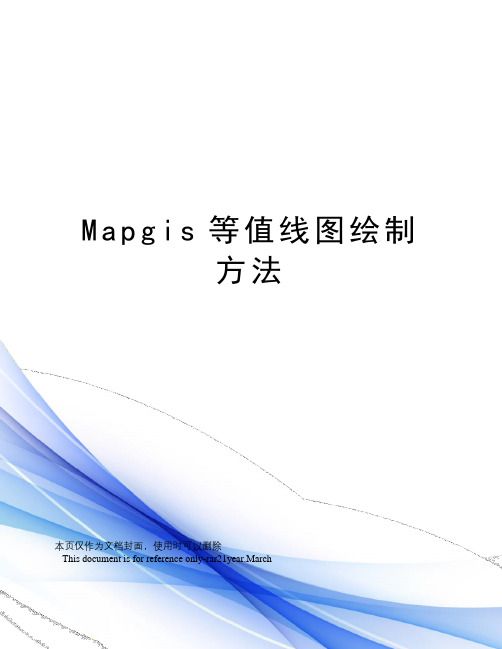
M a p g i s等值线图绘制方法本页仅作为文档封面,使用时可以删除This document is for reference only-rar21year.MarchMapgis等值线图绘制方法1.打开Mapgis主菜单,选择“实用服务”—“投影变换”2.选择“投影变换”—“用户文件投影变换”3.点击打开文件4.将TXT文件导入到Mapgis中5.点击“用户投影参数”6.设置用户投影参数坐标系类型设置为“投影平面直角”椭球参数设置为“西安80”投影类型为“高斯克吕格”比例尺分母为“1”坐标单位为“米”投影带类型为“6度带”投影带序号为“19”设置完毕后点击确定7.设置结果投影参数坐标系类型设置为“投影平面直角”椭球参数设置为“西安80”投影类型为“高斯克吕格”比例尺分母为“50000”坐标单位为“毫米”投影带类型为“6度带”投影带序号为“19”设置完毕后点击确定8.指定数据起始位置选择属性数据下第一行数据作为数据起始位置9.设置分隔符(1)选择“按指定分隔符”(2)选择“设置分隔符”(3)分割符号中,将(Tab键)选中(4)属性名称所在行,选择第一行的属性行(5)将数据类型都改为“5.双精度型”(6)点击确定10.设置点图元参数(1)选择点图元参数(2)修改子图号及高度宽度后点击确定11.投影变换点击投影变换后,确定生成文件12.保存文件13.在Mapgis主程序中选择“空间分析”—“DTM分析”14.加载点数据,打开“文件”—“打开数据文件”—“点数据文件”15.点击“处理点线”—“点高程点提取”选择高程属性项后,点击确定16.离散数据网格化(1)点击“Grd模型”—“离散数据网格化”(2)在网格化方法中选择Kring泛克里格法网格化(3)点击确定,生成Grd文件17. 等值线绘制(1)在“Grd模型”中选择“平面等值线绘制”(2)载入Grd文件(3)选择“等值线光滑处理”(4)制图幅面选择“原始数据范围”(5)点击确定,生成等值线18.等值线文件保存。
MAPGIS平台等高线自动赋值步骤详解

等高线自动赋值等高线自动赋值(演示数据为附带的“数据”文件夹中的“KU6_3.WL”)单击系统主界面中“图形处理”菜单下的“输入编辑”子系统,如图1;图1新建一个空的工程,如图2,左边的窗口为“工程管理窗口,右边的为“图形管理窗口”;图22、在左边的“工程管理窗口”中单击右键,弹出快捷菜单,单击“添加项目”命令,如图3;图3则系统弹出对话框,选择演示数据“KU6_3.WL”,如图4;图4然后单击“打开”按钮,将“KU6_3.WL”线文件装入当前的工程中,如图5;图53、单击“线编辑”菜单下“参数编辑”命令中的“编辑线属性结构”命令,如图6;图6则系统弹出“编辑属性结构”对话框,给“KU6_3.WL”线文件添加一“高程”属性字段,如图7;图74、单击“矢量化”菜单下的“高程自动赋值”命令,如图8;图8然后将鼠标放在等高线的中央,按住左键拖动,如图9所示;图9然后再次单击左键,则系统会弹出“高程增量设置”对话框,假设当前的高程值为1000,高程距为-10(可以知道这个生成的地形应该为一山峰),如图10;图10然后单击“确定”按钮,即可实现等高线自动赋值,结果如图11;图11剩余部分的等高线(即上图中黑色的等高线)赋值的方法如下:先通过查询属性,查询如图中红色所示的线的高程值,知道为680,如图12;图12则其左侧的线就可以推断出其当前的高程值为670,所以通过“矢量化”菜单下的“高程自动赋值”命令,即可实现左侧部分的等高线赋值情况,如图13;图13赋值后的结果如图14;图14剩下的部分依照类似的方法,实现等高线自动赋值;这时每个等高线就都具备了高程值,可以通过查阅线的属性来查看,如果个别线没有高程值,则可以手工输入正确的值即可;最后要记得保存赋值后的等高线文件;。
mapgis数据转换(操作手册)

操作手册软件简介概述长期以来,国内流行的数字测图软件之间的数据交换都存在一定的障碍,给用户的使用带来了很多不便。
本软件从实际应用的角度出发,探索了目前国内最流行的南方CASS与武汉中地MAPSUV,以及ARCGIS格式之间的相互转换,最大限度的减少了转换过程中的数据丢失。
但受转换环境条件所限(非技术本身,见后面说明),目前还不能做到100%无缝转换。
转换思路:1、CASS与MAPSUV的转换。
利用CASS和MAPSUV各自的明码文件,即程序设计时考虑的对象是双方各自的明码文件。
CASS的明码文件为地物文件CAS和权属(宗地)文件QS,MAPSUV的明码文件为地物连接文件SLT,点文件TXT,注记文件WT。
由于CASS和MAPSUV的明码文件本身分别都存在一定的缺陷(南方公司和中地公司好象都拒绝再改动明码文件了),致使有些地物在转换时就无法保证正确,比如有旋转角度的点状地物(如不依比例尺的门墩,方形污水篦子等),SLT明码文件本身就不能表示旋转,所以这些旋转地物经过转换后旋转的角度就丢失了,对于这个问题,转换程序是无法解决的。
此外还有一些其他的问题,详见后面的说明。
2、MAPGIS文件(点、线、区格式)转为SHAPE格式。
这个功能主要是为了实现把数据转向ARCGIS平台,比如苍穹等,因为现在采用ARCGIS平台的二调软件太多了。
单个的点线区文件也可以用MAPGIS平台的功能来实现,但发现问题比较多,比如经常出现莫名其妙的乱码,注记的角度无法解决等,还有就是一次只能转一个文件,效率太低。
程序提供了两种批量转换的方法,尤其适合城镇地籍数据的转换,可以一次性把所有街坊的数据转换完毕,并且不会出现乱码,注记的角度也可以转换过去,所有的属性均予以保留。
需要注意的是,转换前应检查一下点线面文件的属性结构里面是否存在“二进制”字段,若有,要先删除这些字段,因为SHAPE文件不支持。
软件功能1、实现了CASS图形转为MAPGIS的SUV格式。
Mapgis作等值线图方法
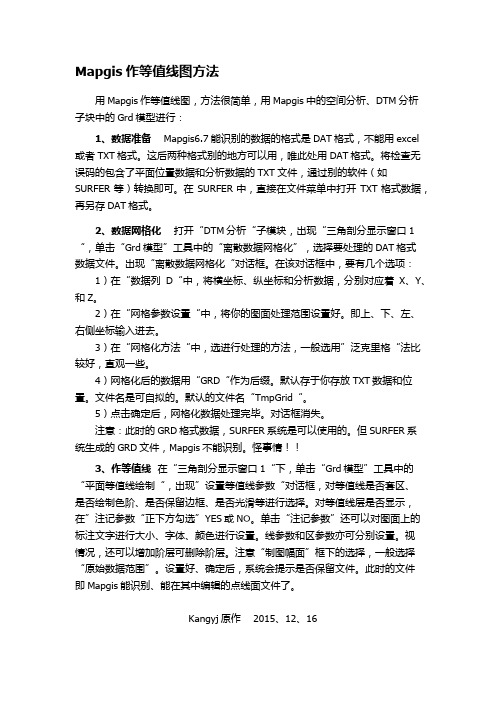
Mapgis作等值线图方法用Mapgis作等值线图,方法很简单,用Mapgis中的空间分析、DTM分析子块中的Grd模型进行:1、数据准备 Mapgis6.7能识别的数据的格式是DAT格式,不能用excel 或者TXT格式。
这后两种格式别的地方可以用,唯此处用DAT格式。
将检查无误码的包含了平面位置数据和分析数据的TXT文件,通过别的软件(如SURFER等)转换即可。
在SURFER中,直接在文件菜单中打开TXT格式数据,再另存DAT格式。
2、数据网格化打开“DTM分析“子模块,出现“三角剖分显示窗口1“,单击“Grd模型”工具中的“离散数据网格化”,选择要处理的DAT格式数据文件。
出现“离散数据网格化“对话框。
在该对话框中,要有几个选项:1)在“数据列D“中,将横坐标、纵坐标和分析数据,分别对应着X、Y、和Z。
2)在“网格参数设置“中,将你的图面处理范围设置好。
即上、下、左、右侧坐标输入进去。
3)在“网格化方法“中,选进行处理的方法,一般选用”泛克里格“法比较好,直观一些。
4)网格化后的数据用“GRD“作为后缀。
默认存于你存放TXT数据和位置。
文件名是可自拟的。
默认的文件名“TmpGrid“。
5)点击确定后,网格化数据处理完毕。
对话框消失。
注意:此时的GRD格式数据,SURFER系统是可以使用的。
但SURFER系统生成的GRD文件,Mapgis不能识别。
怪事情!!3、作等值线在“三角剖分显示窗口1“下,单击“Grd模型”工具中的“平面等值线绘制“,出现”设置等值线参数“对话框,对等值线是否套区、是否绘制色阶、是否保留边框、是否光滑等进行选择。
对等值线层是否显示,在”注记参数“正下方勾选”YES或NO。
单击“注记参数”还可以对图面上的标注文字进行大小、字体、颜色进行设置。
线参数和区参数亦可分别设置。
视情况,还可以增加阶层可删除阶层。
注意“制图幅面”框下的选择,一般选择“原始数据范围”。
设置好、确定后,系统会提示是否保留文件。
利用Mapgis空间分析中的DTM分析绘制等值线面

利用Mapgis空间分析中的DTM分析绘制等值线面
做项目时经常会利用点数据绘制等值线的区/面文件,本教程主要是利用点数据在mapgis中绘制区文件/面文件。
一、点数据准备
点数据的属性中需要设置有双精度等属性的数据,以便在之后的分析中才可被识别并绘制,如下图所示。
二、在DTM中打开点数据
文件——打开数据文件——点数据文件
三、处理电线(P)
在处理点线菜单栏中,找到点数据提取高程
在弹出的对话框中,选择我们需要的点数据属性,这里选择高程。
四、网格化
选择菜单栏中的Grd模型——离散数据网格化
这一步是比较关键的一步,决定生成的质量及图面大小等。
上图中的“1”——不用设置;“2”——可以查看数据信息;“3”——可选择网格化的方法,常用的有反距离、范克里金等;“4”——中的“选择”可以修改距离幂指数,“搜索”可以设置搜索类型,如四方搜索等。
最重要的是低“5“点——X/Y的起终点坐标是点数据所在的图面坐标而非实际坐标,如果默认不修改,那么生成的图面大小是以最左下角和最右上角两个数据决定的,如果修改了,则可以则定义生成大小。
需要注意的是,修改了范围之后,网格线数需要注意不能太大,否则会运行失败。
都设置完毕后,点击确定,保存Grd文件。
五、打开Grd文件
文件——打开三角剖分文件,加载Grd文件。
选择菜单栏中的Grd模型——平面等值线图绘制
六、设置等值线参数
按照顺序一步一步设置,“1”基本都勾上;“2”选择光滑处理较美观;“3”设置等值层值,可以设置成我们需要的起点值、终点值以及步长值等,还可以设置颜色。
七、保存数据
设置好后点击确定,生成等值线点线面文件,保存即可。
arcgis 逆指标正向化处理

arcgis 逆指标正向化处理(实用版)目录1.逆指标正向化处理的概念2.ArcGIS 软件在逆指标正向化处理中的应用3.逆指标正向化处理的具体操作步骤4.逆指标正向化处理的应用案例5.逆指标正向化处理的优点和局限性正文逆指标正向化处理是一种地理信息系统(GIS)中常用的空间数据处理方法,主要用于将地理要素的负向指标转换为正向指标。
这种处理方法在 GIS 软件 ArcGIS 中得到了广泛应用,可以有效地提高空间数据的可用性和准确性。
在使用 ArcGIS 进行逆指标正向化处理时,需要遵循以下具体操作步骤:首先,需要导入待处理的地理要素数据,如 shapefile、geodatabase 或栅格数据。
然后,通过 ArcGIS 工具箱中的“逆指标正向化”工具,对数据进行处理。
该工具允许用户指定输入要素、输出要素和权重字段,以实现指标的转换。
在处理过程中,ArcGIS 将根据指定的权重字段,计算每个要素的正向化得分。
得分的范围通常为 0 到 1,其中 0 表示负向指标,1 表示正向指标。
最后,根据计算结果,输出正向化后的地理要素数据。
逆指标正向化处理在许多领域都有广泛应用,例如城市规划、生态环境保护和土地利用等。
例如,在城市规划中,可以通过逆指标正向化处理,将人口密度、建筑密度等负向指标转换为正向指标,以便更好地分析和规划城市空间结构。
尽管逆指标正向化处理具有很多优点,如提高数据可用性和准确性,但它也存在一些局限性。
例如,在处理过程中,可能会丢失一些细节信息,导致分析结果的精度降低。
此外,逆指标正向化处理还需要用户具备一定的 GIS 技术背景,才能正确地选择和应用相关工具。
总之,逆指标正向化处理是一种在 ArcGIS 中实现的空间数据处理方法,可以有效地提高数据的可用性和准确性。
通过遵循具体的操作步骤,用户可以方便地实现逆指标正向化处理,并在各个领域中应用这一技术。
arcgis 逆指标正向化处理

arcgis 逆指标正向化处理
在 ArcGIS 中,可以使用逆指标正向化处理方法来将指标值进行转换,使得较小的值对应较低的权重,较大的值对应较高的权重。
以下是在 ArcGIS 中进行逆指标正向化处理的步骤:
1. 打开 ArcGIS 软件,并加载包含指标数据的图层。
2. 打开 ArcToolbox 窗口,搜索并选择 Geostatistical Analyst 工具。
3. 在 Geostatistical Analyst 工具中,找到并选择 Ordinary Kriging 工具。
4. 在 Ordinary Kriging 对话框中,选择输入图层和字段,设置输出数据的路径和名称。
5. 在 Ordinary Kriging 对话框的 Variables 选项卡中,选择需要进行逆指标正向化处理的字段。
6. 点击 OK 开始进行 Ordinary Kriging 分析。
7. 分析完成后,将生成的输出图层添加到地图中。
8. 对生成的输出图层进行符号化设置,根据需要调整权重范围和渲染效果。
通过上述步骤,您可以在 ArcGIS 中实现逆指标正向化处理。
这种处理方法常用于多指标决策分析和空间权重分析等场景中,以便对指标值进行标准化和比较。
- 1、下载文档前请自行甄别文档内容的完整性,平台不提供额外的编辑、内容补充、找答案等附加服务。
- 2、"仅部分预览"的文档,不可在线预览部分如存在完整性等问题,可反馈申请退款(可完整预览的文档不适用该条件!)。
- 3、如文档侵犯您的权益,请联系客服反馈,我们会尽快为您处理(人工客服工作时间:9:00-18:30)。
包括地下水位等值线、 地面沉降等值线、 热力梯度等值线 等图件。 在没有具体 的实测水位标高、 地面沉 降量、 热力 梯度值等基础数据情况下, 如何将这些图件数据化 , 又能 保证数据的真实性, 是本次需要解决的主要问题。 下 面将 以地质灾害危险性 评估 中所需要的5 年平均 地面沉降速率等值线图为例, 根据多年来使用Ma p g i s 软
关键词 :M a p g i s 、地质 图件 等值 线、数据整理 、地质 灾害危险性评 估
中 图分类号 :T P 3 1 9 ,P 6 9 4 文献标 识码 :A
文章编号 :1 0 0 7 -1 9 0 3( 2 0 1 5 )0 2 — 0 0 7 9 — 0 4
0 引言
在 实 际工作 中, 我们 需 要收 集一 些 地 区 的基 础地 质 、 水文地质、 工程地质、 地面沉降、 地 热等地质资料 。 其 中
年沉降速率图, 整合成一张2 0 0 0  ̄2 0 0 4 年平均地面沉降 速率等值线图。
本文使 用的软件及版本为 : Ma p g i s 6 . 7 、 Mi c r o s o f t
0f ic f e 2 0 1 0
1 . 1 线 文 件 结构
逻辑 结构: 文 件 头 线 数 1 号 线 2 号 线
2 O1 5
2O1 5
Vo 1 . 1 0 No . 2
罗立 红等 :利 用Ma p g i s 软件将等值 线逆 向数 值化 的方法
Hale Waihona Puke 第1 0 卷 第2 期 利用Ma p g i s 软件将等值线逆 向数值化 的方法
罗 立 红 ,邵 兴
( 天 津市地 质环境 监测总站 , 天津 3 0 0 1 9 1 )
具 体 为:
1 Ma p g i s 数据格式的特点
Ma p g i s 是 武 汉 中地信 息 工 程 有 限公 司开 发 的地 理 信 息 系统 , 已被 广 泛 应 用 于 测绘 、 地理 、 地质方面, 并 得 到
一
( 1 )( 文件 头 ) W MAP 9 0 2 1 ( 2 )( 线数 ) n ( 3 )( 1 号线)
摘 要 :应
Ma p g i s  ̄ 件处理无基 础数据 的地 质 图件时 ,存在 后期使 用困难 、精度 不 高、绘 图速度慢 的问题 。本文总 .
结 一 套 有 效 的方 法 ,将 图 形文 件 ,转 成 数 据 文 件 ,便 于 后期 数 据 分 析 利 用 , 以地 质灾 害危 险 性 评 估 工作 中要 求 提 供 的 5 年 平 均 沉 降 速 率 图 为 例 ,对 等 值 线 逆 向数 值 化 进 行 演 示 。
用户 可 以 根 据 自己的 需 要 , 选 择 不 同的 子 系统 , 也 可 以将 不 同 的子 系 统 结 合 起 来 使 用 。 同时M a p g i s 还 提 供 一 些 与 其 它 软件 间相 互 转 换 的接 口, 供 用户灵活 应 用 。 Ma p g i s 的 图形 数 据 包括 : 点 图元数 据 、 线 图元数 据 、 面 图元数 据 。 其保 存 数 据 形 成 的文 件名 分 别为 :“ - w t ” 即 点文件 , “ . w 1 ” 即线文 件, “ . wp ” 即面文 件 。
件 的 经验 , 实 际操 作 来演 示 如何 将 2 0 0 0  ̄2 0 0 4 年5 张 地 面
Ma p g i s 的数据交换 格式 ̄ ; AS C I I 码 的明码文件, 其 文件结构由文件头和数据区两部分组 成。 文件 头记录的是
文 件 的版 本 和 类型 ( 点、 线、 面) 信息, 数 据 区记 录 的 是实体 的几何 信 息 。 明码 文件 按 要 素 类 型 分 为 线 文件 ( . w a 1 ) 、 点 文 件( . wa t ) 、 区文 件( * . wa p ) 3 种。
线型号, 辅助线性型号, 线色, 线宽, x系数, Y系数 ,
辅助 色 , 图层 , 透 明输 出 。 ( 1 号 线 线点数 ) m1
致好评。 它分为 “ 图形处理” 、“ 库管理” 、 “ 空间分析 ” 、 “ 图像处理 ” 及“ 应用服务” 5 - ' / - 部分, 共计2 4 个子系统。
